文章详情页
Win11如何锁定任务栏?Win11任务栏锁定解析
浏览:97日期:2022-07-05 11:03:41
在使用Windows系统时,为了避免误操作任务栏很多人都会将任务栏锁定,但是最近有用户跟小编反应自己的电脑升级win11之后无法锁定任务栏了,这是怎么回事?下面小编就来给大家讲讲win11任务栏锁定问题。
win11怎么锁定任务栏:
答:无法锁定。
1、微软在win11系统中,取消了锁定任务栏的功能,所以我们现在无法锁定任务栏了。
2、一般来说,我们可以右键点击任务栏空白处来锁定任务栏。
3、但是在win11系统中,右键任务栏空白处只有任务栏设置选项。
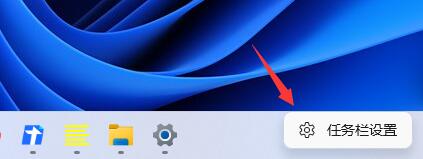
4、如果我们打开任务栏设置,其中同样找不到对应的任务栏锁定选项。
5、不过虽然目前我们没有锁定任务栏的选项,后续的更新中可能会加入类似功能,大家可以拭目以待。
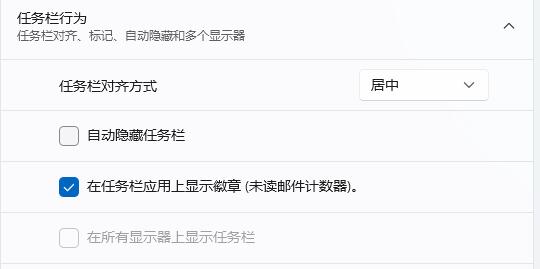
以上就是win11任务栏锁定教程了,根据用户的反馈,相信微软应该会为用户添加锁定任务栏功能。
相关文章:
1. Win7系统如何自定义修改鼠标指针样式?2. Win10系统不能调整任务栏大小怎么办?Win10系统不能调整任务栏大小的解决方法3. Win10系统hyper-v与vmware不兼容怎么办?4. Win11分辨率调到了推荐但还是有黑边的解决方法5. 基于 Ubuntu 的 elementary OS 7 版本发布 附官方下载6. 每次重启Win7系统后打印机都显示脱机该怎么办?7. Win7纯净版没有USB驱动怎么办?Win7系统没有USB驱动解决教程8. 苹果 macOS 13.2 开发者预览版 Beta 2 发布9. Win7旗舰版qq语音对方听不到我的声音怎么办?10. Win7窗口最大化后看不到任务栏怎么办?Win7窗口最大化后看不到任务栏的解决方法
排行榜

 网公网安备
网公网安备